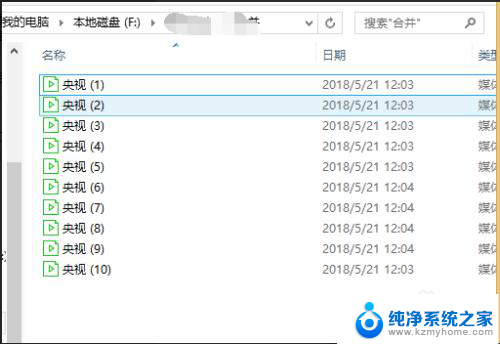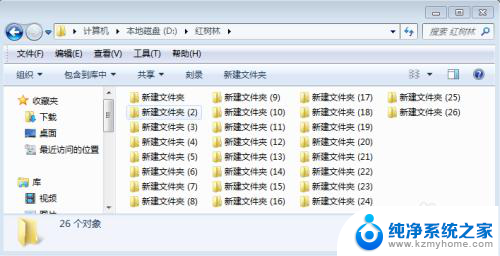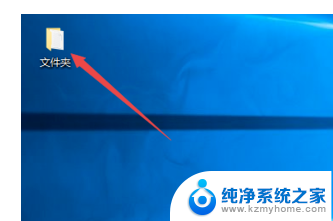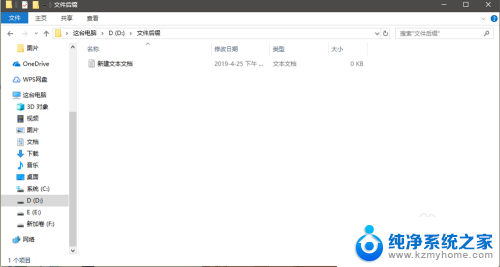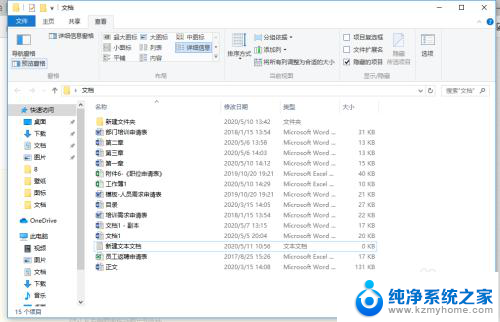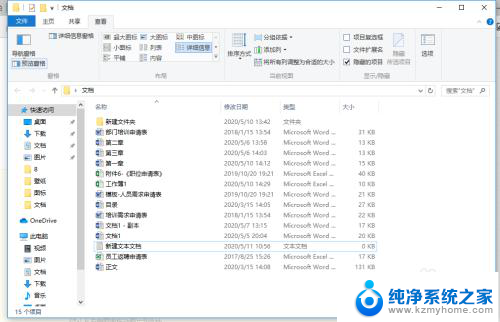批量改文件名后缀 怎么批量修改文件的扩展名
更新时间:2024-05-17 13:53:18作者:yang
在日常工作中,我们经常会遇到需要批量修改文件名后缀的情况,无论是为了统一文件格式,还是为了方便文件管理,批量修改文件的扩展名是一项非常实用的操作。通过一些简单的方法和工具,我们可以快速、高效地完成这项任务,提高工作效率和整理文件的便利性。接下来我们将介绍几种常用的批量修改文件后缀名的方法,帮助大家更好地应对这类工作需求。
具体方法:
1.新建一个文件夹,把需要改后缀名的文件都移到里面。
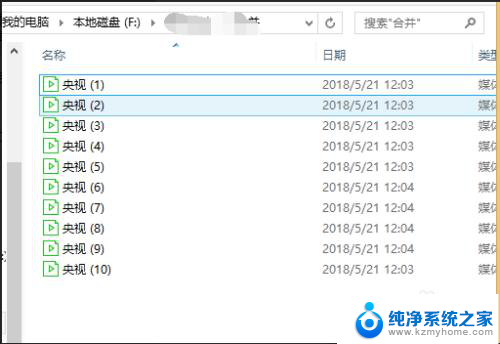
2.我们先看一下文件的后缀名是什么,系统默认的是隐藏的。我们可以从“查看”菜单中找到“文件扩展名”,点击前面的小方框□内勾选,这样就能见到文件的后缀名了。
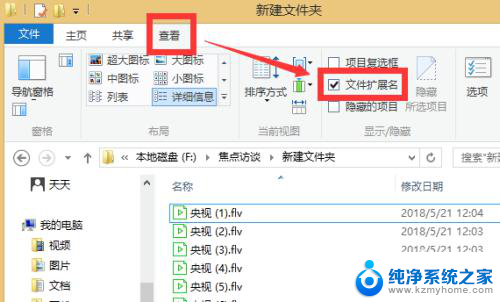
3.我们新建一个txt文本,然后在里面输入ren *.flv *.mp4,这个命令的意思就是把后缀名flv修改成mp4。注意*号前面有一个英文状态下的空格。
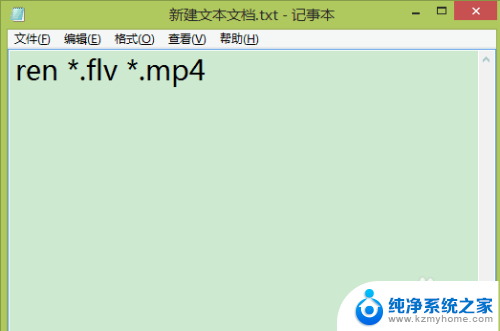
4.保存后我们把这个txt后缀名改成bat。
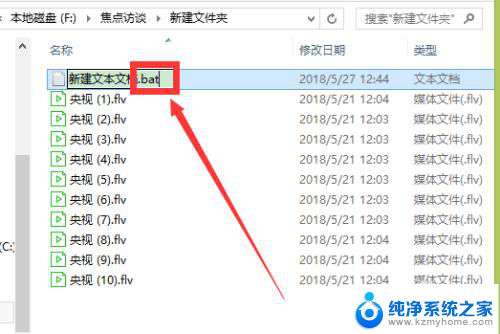
5.在弹出的提示框中点击选择“是”即可。
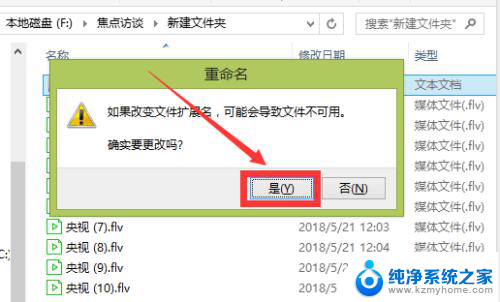
6.然后我们双击运行这个bat文件,就可以见到文件后缀名都已经改成MP4了。
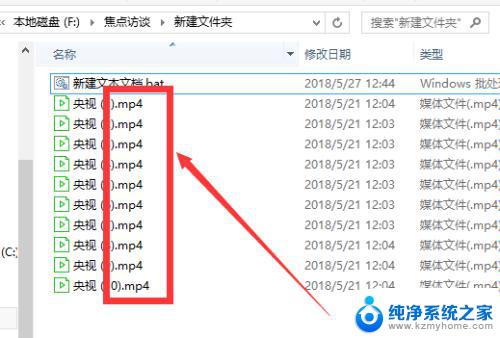
以上就是批量修改文件名后缀的全部内容,如果遇到这种情况,您可以按照以上方法来解决,希望对大家有所帮助。